【CAMWorks ShopFloor2021激活版】CAMWorks ShopFloor下载 v2021 绿色中文版
软件介绍
CAMWorks ShopFloor2021破解版是一款功能十分强大的智能设计工具,能够为广大工程师们分享现金的数字工具,方便工程师们在3D模拟环境中进行CNC程序的模拟,大大减少错误的发生,全面提升产量,减少交货时间,是广大工程师们工作中的好帮手。
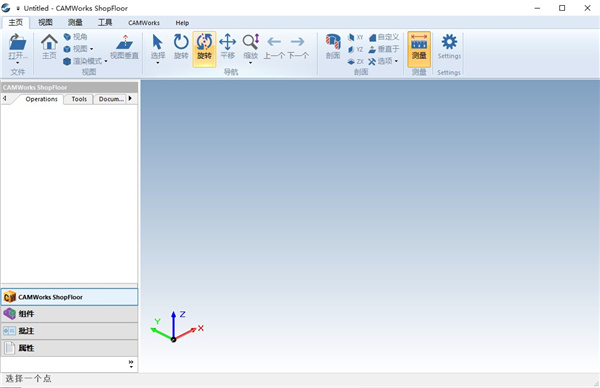
CAMWorks ShopFloor2021破解版功能介绍
一、通过集成CAM进行高级智能制造
1、程序更智能
设计环境中的无缝集成CAMWorks自动分享真正的关联加工,以适应零件模型的更改,从而消除了由于设计更新而造成的耗时CAM系统返工。
2、机器更快
即使在最坚硬的材料上,也可将加工时间减少多达85%,并将刀具寿命延长多达500%。
3、缩短自定义和设置时间
基于知识的加工使您可以使用TechDB?技术数据库来捕获和重用最佳编程实践,从而将编程时间减少多达80%。
二、基于公差的加工
是一种基于功能的直观CAM软件,它使用一流的技术和适用的自动化工具来帮助提高生产率,从而最大限度地提高CNC加工效率。
中新增的“从机械到平均值”功能消除了长期存在的问题,这些问题围绕着根据装配,形状和功能来公差零件所需的设计实践与制造商根据平均尺寸和公差来加工几何形状的需求之间的差异。
三、CAM Works车间
为机械师分享最先进的数字工具,以在零件模型中利用数字加工数据,从而减少错误并改善CNC程序员与车间机械师之间的沟通。
这使公司可以超越传统方法并满足智能制造和工业4.0计划,并提高质量,提高生产率并减少所需的CAD / CAM软件许可数量。
CAMWorks ShopFloor2021破解版软件特色
1、查看,旋转,平移,缩放,动态剖切和精确测量3D零件和装配体。
2、显示,搜索和过滤MBD和PMI维度和数据。
3、数字设置表和工具列表可与CNC程序一起包含在内。
4、使用材料去除的全3D刀具路径模拟。
5、逐步完成并模拟CNC程序中的每个动作。
6、由Cimco分享支持的全功能NC编辑器,具有背投影和通信功能。
7、CAMWorks ShopFloor 2021可自动文件检查以检测CAD或CAM文件中的更改,提醒用户避免加工错误的零件版本并保持数字线程的相关性。
CAMWorks ShopFloor2021破解版软件优势
1、用数字技术改善与ShopFloor的沟通
2、在车间实际检查程序
3、减少设置时间
4、增加产量并缩短交货时间
5、提高质量和一致性
6、避免加工零件的错误修订
7、避免代价高昂的碰撞
8、减少停机时间和维护成本
使用帮助
步骤1:在CAMWorks中打开零件文件/装配体文件
1.作为CAMWorks Solids / SOLIDWORKS中的插件启动CAMWorks 2021应用程序。 2.将CAMWorks 2021作为加载项加载后,打开位于以下文件夹位置的任何示例Mill零件(* .sldprt):C:\ CAMWorksData \ CAMWorks2021x64 \ Examples \ Mill 3.对于本教程而言,Cw7。将选择此文件夹中存在的sldprt文件。 4.打开零件模型后,下一步是生成零件的CAM数据。
步骤2:生成CAM数据以对零件模型进行后处理要为零件生成CAM数据,您需要执行以下步骤: 选择将在其上编程零件的机器b。 选择后处理器c。 定义库存d。 定义轧机零件设置e。 定义特征f。 生成操作和刀具路径g。 通过模拟刀具路径验证刀具路径。 通过生成G代码来后期处理刀具路径。
步骤3:执行发布ShopFloor文件的命令在CAMWorks和CAMWorks-Workflow命令管理器上,可以以发布ShopFloor命令按钮的形式使用发布ShopFloor文件的命令。 (仅在为活动零件模型/装配体生成了刀具路径后,才会启用此按钮)。 由于已经生成了本教程所考虑的零件模型的NC代码和刀具路径,因此将启用“发布ShopFloor”命令按钮。
单击“发布ShopFloor”命令将显示“ ShopFloor Publisher”对话框。
步骤4:ShopFloor Publisher对话框中可用的设置
i。分配保存已发布ShopFloor的文件夹位置CAMWorks ShopFloor Publisher对话框中的“文件位置”字段指示将保存已发布ShopFloor文件的文件夹位置。默认文件夹位置将与要为其发布ShopFloor文件的零件/部件的文件夹位置相同。该字段还将指示将分配给已发布文件的文件名。 ShopFloor文件的默认名称(扩展名为* .cwspflr)将与要为其发布ShopFloor文件的零件/部件的名称相同。您可以选择保留默认名称,也可以分配所需的名称。如果要更改文件保存位置,请单击该字段旁边的“浏览”按钮。单击此按钮将显示“另存为”对话框。使用此对话框浏览并选择要发布和保存ShopFloor文件的文件夹位置。关闭“另存为”对话框后,“文件位置”字段将显示更新的文件夹位置和文件名。
ii。输出G代码的选项如果要在要发布的ShopFloor文件中输出活动零件模型/部件的G代码,请在CAMWorks ShopFloor Publisher对话框的Output G-code复选框中打勾。
iii。更改用于生成G代码的后处理器在“输出G代码”复选框选项下,用于生成G代码的后处理器的名称将显示在括号中。默认的后处理器将是在“机器”对话框的“后处理器”选项卡中分配给活动零件模型/部件的后处理器,用于生成G代码。如果您希望使用其他后处理器,请单击“更改后处理器…”按钮。 (只有选中“输出G代码”复选框选项,此按钮才会启用。)单击此命令按钮将显示“机器”对话框:“后处理器”选项卡。使用此选项卡用户界面中可用的设置来选择所需的后处理器以生成G代码。一旦选择了所需的后处理器并通过单击“确定”按钮关闭此选项卡,所选后处理器的名称将在“输出G代码”复选框下方的括号中更新。
iv。输出设置表的选项如果您希望在ShopFloor文件中输出要为活动零件模型/组件发布的设置表,请在“输出设置表”复选框中打勾。 ShopFloor文件中的设置表输出将为基于XML的格式。这些基于XML的设置表的布局将基于预定义的样式表模板。 (随CAMWorks应用程序一起分享了一些预定义的样式表模板。)当前用作生成基于XML的设置表的模板的样式表的名称将显示在“输出设置表”复选框下方的括号中。
v。更改设置表的样式表模板和图像输出选项如果要为要在ShopFloor文件中输出的设置表分配其他样式表模板,请单击“更改样式表…”按钮。如果输出设置页复选框选项被选中,此按钮将只启用。单击此按钮将显示“设置工作表选项”对话框。使用此对话框中的“样式表”下拉列表选择所需的样式表。
XSL和XSLT样式表模板在此下拉列表中均可用。 下拉列表中的XSLT样式表可以通过其各自样式表名称末尾的(xslt)后缀轻松识别。 选择所需的样式表。 此对话框中还分享了要在“设置表”中输出的图像的选项,例如图像尺寸,生成WIP图像的选项,零件/装配体图像和工具图像。 分配所需的设置后,单击“确定”按钮关闭对话框。 所选样式表的名称将在“输出设置表”复选框下方的括号中更新。
注意:如果使用XSLT样式表生成基于XML的安装表,则除了基于XML的安装表之外,还有三个HTML(* .htm),MS Word(* .doc)和MS Excel(*)的安装表。 xls)文件格式将生成并在ShopFloor文件中输出。由于用于生成安装表的XSLT样式表模板也与Microsoft Word和Microsoft Excel(2007版及更高版本)兼容,因此会生成这些附加的安装表。因此,可以使用支持这些格式的软件应用程序来查看/编辑以这些格式生成的设置表。
vi。添加其他文件以供参考之用如果要在要发布的ShopFloor文件中分享其他文件(以供参考),请使用CAMWorks ShopFloor Publisher对话框中可用的“其他参考”组框。
将附加文件添加到要发布的ShopFloor文件中要添加文件,请单击“附加引用”列表框旁边的“添加新文件”按钮。将显示“添加参考文件”对话框。
?此对话框中的“文件路径”字段最初为空。要进行选择,请单击“文件路径”字段旁边的按钮。此操作将显示“其他参考文件资源管理器”对话框。使用此对话框,导航到所需的文件夹,然后选择所需的文件,然后单击“保存”按钮。该对话框将关闭,用户界面将恢复为“添加参考文件”对话框。此对话框中的“文件”字段将显示所选文件的路径。
?如果您希望将所选文件的副本嵌入到要发布的ShopFloor文件中,请选择“添加为副本”选项。?如果您希望分享要发布的ShopFloor文件中所选文件的参考路径,而不是嵌入其副本,请选择“添加为参考”选项。发布ShopFloor文件后,请确保未将引用的文件从指示的文件夹位置移动。如果文件被移动,则用户在使用CAMWorks ShopFloor应用程序打开ShopFloor文件后尝试引用该文件时,将导致错误。?使用“描述”字段分享要复制/引用的文件的简短描述,以便已发布的ShopFloor文件的目标用户理解分享此文件的原因。分享描述是可选的。?单击“确定”按钮以应用更改并关闭“添加参考文件”对话框。用户界面将恢复为CAMWorks ShopFloor Publisher对话框。所选文件的文件路径将在此对话框的“其他引用”列表框中列出。仅在文件复制/引用发布后(即在CAMWorks ShopFloor Publisher对话框中执行“发布”命令时),才将文件复制/引用嵌入到ShopFloor文件中。
编辑为要发布的ShopFloor文件所做的其他文件选择如果要编辑此列表框中列出的文件路径引用,请突出显示此列表框中的该条目,然后单击“其他引用”列表框旁边的“编辑所选文件”命令。。使用显示的“添加参考文件”对话框进行必要的编辑,然后单击“确定”按钮。用户界面将恢复为CAMWorks ShopFloor Publisher对话框,并且列表框中的选定文件参考将相应更新。
删除要发布的ShopFloor文件的其他文件选择如果要删除“其他引用”列表框中列出的文件路径引用,请在列表框中突出显示该条目,然后单击此列表框旁边的“删除所选文件”命令。此操作将删除所选的条目。
步骤5:发布ShopFloor文件CAMWorks ShopFloor Publisher对话框中的设置完成后,单击其中的“发布”按钮以发布文件。(请注意,根据零件/装配体的复杂程度,发布文件所需的时间可能从几秒钟到几分钟不等)。
发布的文件将保存到CAMWorks ShopFloor Publisher对话框的“文件位置”字段中指定的文件夹位置。 一旦成功发布ShopFloor文件,CAMWorks应用程序将显示一条消息,指示成功生成ShopFloor文件以及保存文件的文件夹位置。
安装教程
1、首先在本页面下载CAMWorks ShopFloor2021破解版文件包,然后解压缩,得到CAMWorks ShopFloor 2021中文原程序和破解许可文件;
2、用虚拟光驱加载CAMWorks.ShopFloor.2021.SP0.Win64.iso镜像文件,如果是win10系统,右击以windows资源管理器打开,再双击CAMWorksShopFloorSetup2021.exe安装软件,依提示安装即可;
3、选择软件安装路径,等待安装完成;
4、成功安装软件后,在镜像文件夹中找到LicenseManager文件夹,双击CWLicenseManagerSetup_20202810.exe安装,不要在安装结束时启动许可证管理器;
5、同样找到crack破解许可文件中CWLicenseManager文件夹进行替换,默认在C盘根目录下;
6、右键管理员身份运行CAMWorks License Manager,切换至License Setup,License method选择FlexLM Software,浏览指定CWLicenseManager文件夹下的teksoft_SSQ.lic许可证文件;
7、再替换CAMWorksShopFloor2021文件夹;默认路径:C:\Program Files\CAMWorksShopFloor2021
下载仅供下载体验和测试学习,不得商用和正当使用。

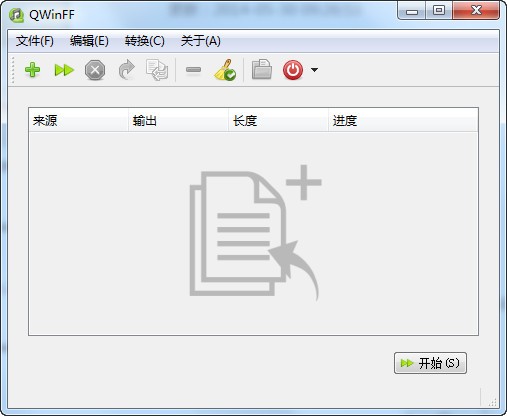
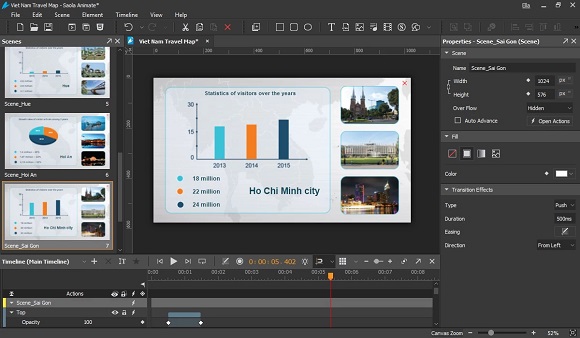
发表评论